电视设备无线投屏在哪里打开 电视如何打开无线投屏功能
更新时间:2024-04-30 12:45:18作者:yang
现今随着科技的不断发展,电视设备的功能也越来越智能化,无线投屏功能作为其中的一项重要特性,让用户可以将手机、平板等设备上的内容投射到大屏幕上,极大地提升了观影、游戏等体验。许多用户却不清楚在电视上如何打开无线投屏功能。事实上大多数现代电视都已经配备了无线投屏功能,只需要在电视上找到对应的设置选项并进行简单的操作即可实现。接下来我们将详细介绍电视设备无线投屏功能的打开方法。
操作方法:
1、电视遥控上按【设置】会弹出以上画面,这里没无线连接设置,遥控按右键移动过去,直至看到下面设置。

2、右键移动过去就看到这个【无线显示】,按确定就显示以下画面。
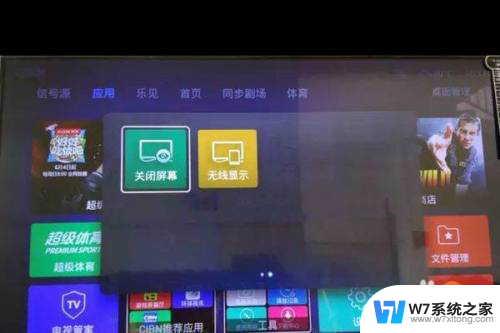
3、按遥控“OK【确定键】开启”就会显示附近设备检测链接。
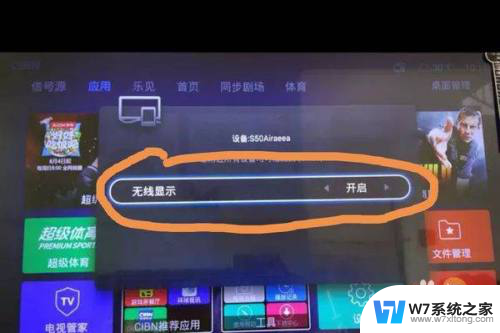
4、这时候再在手机上下拉,找到【投射】点击开启。检测附近可链接设备
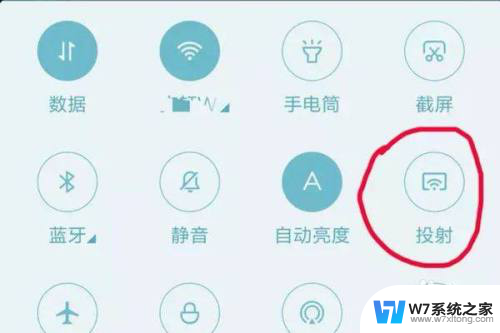
5、点击检测到的电视机名称选择链接,当显示已链接时就成功了,电视上就会显示出你手机屏幕,翻页、软件、播放就跟手机上一样。
以上就是电视设备无线投屏在哪里打开的全部内容,有需要的用户可以根据小编的步骤进行操作,希望能对大家有所帮助。
电视设备无线投屏在哪里打开 电视如何打开无线投屏功能相关教程
-
 电视机上的无线投屏如何打开 电视如何使用投屏功能
电视机上的无线投屏如何打开 电视如何使用投屏功能2024-02-28
-
 电视投屏设置怎么打开 电视投屏功能怎么开启
电视投屏设置怎么打开 电视投屏功能怎么开启2024-08-23
-
 笔记本电脑wifi投屏到电视 如何通过无线连接将笔记本显示投影到电视屏幕
笔记本电脑wifi投屏到电视 如何通过无线连接将笔记本显示投影到电视屏幕2024-07-15
-
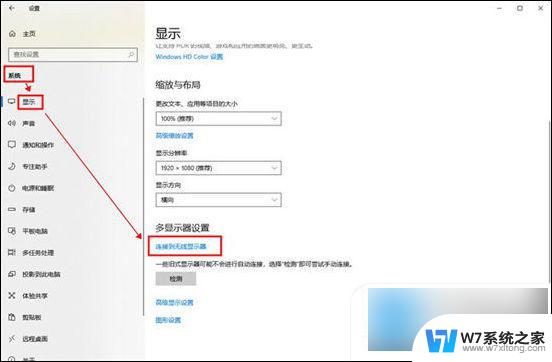 怎么把电脑画面转到电视上 电脑如何无线投屏到电视上
怎么把电脑画面转到电视上 电脑如何无线投屏到电视上2024-08-09
- 电脑wifi功能在哪里打开 开启笔记本电脑无线功能的步骤
- 笔记本怎么在电视上投屏 无线投影笔记本到电视屏幕步骤
- 笔记本电脑与小米电视投屏 如何将笔记本电脑连接到小米电视进行无线投影
- 笔记本电脑hdmi投屏电视 电脑如何通过HDMI线连接电视
- 笔记本电脑怎么投影到电视 电视屏幕上无线投影笔记本的步骤
- oppo手机如何手机投屏到电视机 oppo手机投屏电视设置教程
- 电脑突然没有蓝牙功能了 电脑蓝牙连接功能不见了
- 耳机连电脑没有麦克风 耳机插电脑只有声音没有麦克风
- 单元格如何设置下拉框选项 Excel单元格下拉选项设置方法
- 电脑怎么看有没有固态硬盘 怎么辨别电脑中的固态硬盘
- 苹果11怎么截屏截长图 苹果11手机截长图方法
- 右击鼠标没有新建选项 Windows电脑鼠标右键没有新建文件夹选项
电脑教程推荐
- 1 单元格如何设置下拉框选项 Excel单元格下拉选项设置方法
- 2 电脑怎么看有没有固态硬盘 怎么辨别电脑中的固态硬盘
- 3 右击鼠标没有新建选项 Windows电脑鼠标右键没有新建文件夹选项
- 4 华为智慧屏在哪里打开 华为手机智慧识屏如何开启
- 5 压缩文件电脑怎么解压 压缩文件夹解压软件
- 6 微博怎么删除最近访问记录 微博经常访问列表删除方法
- 7 微信图标没有了怎么办 微信图标不见了怎么办
- 8 windows81企业版激活密钥 win8.1企业版密钥激活步骤
- 9 比windows不是正版怎么办 电脑显示此windows副本不是正版怎么办
- 10 网络连接正常但无法上网是什么原因 电脑显示网络连接成功但无法上网